Heim >System-Tutorial >Windows-Serie >Xuanlong-Notebook-Win10-Installationsanleitung
Xuanlong-Notebook-Win10-Installationsanleitung
- WBOYWBOYWBOYWBOYWBOYWBOYWBOYWBOYWBOYWBOYWBOYWBOYWBnach vorne
- 2023-12-24 19:11:081041Durchsuche
Xuanlong Notebook ist ein Computer, der vielen Benutzern gefällt, aber einige Benutzer möchten das Win10-System auf ihren Notebooks installieren oder ihr eigenes Win10-System neu installieren, aber viele Benutzer werden es nicht installieren oder neu installieren. Schauen wir uns dann die Schritte an erforderlich, um das System des Xuanlong-Notebook-Computers neu zu installieren ~

Xuanlong-Notebook-Win10-Installationsanleitung:
Desktop-Win10-64-Bit-System-Download>>>
Laptop Win10 64-Bit-System-Download>>>
Laptop Win10 32-Bit-System-Download>>>
1.
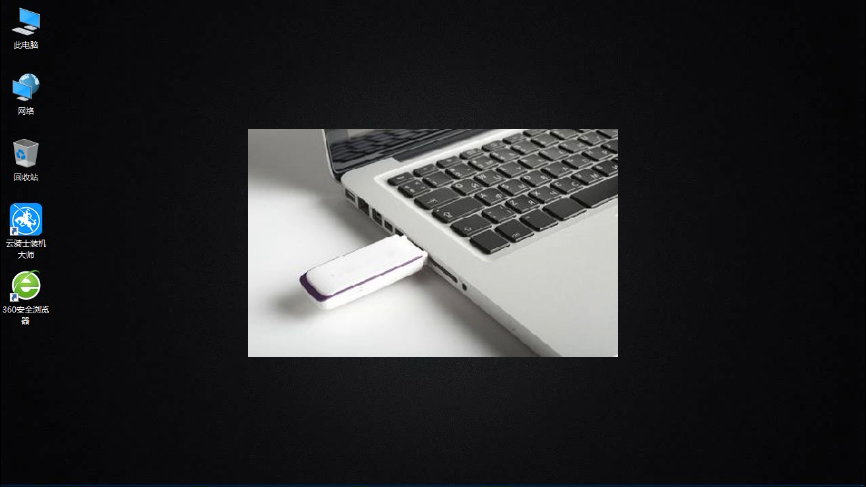 2. Schalten Sie den Computer ein und drücken Sie weiterhin die Start-USB-Tastenkombination.
2. Schalten Sie den Computer ein und drücken Sie weiterhin die Start-USB-Tastenkombination.
3. Die U-Disk-Tastenkombinationen können über den Cloud Knight Installation Master bestätigt werden.
U-Disk-Boot-Tastenkombinationen >>>
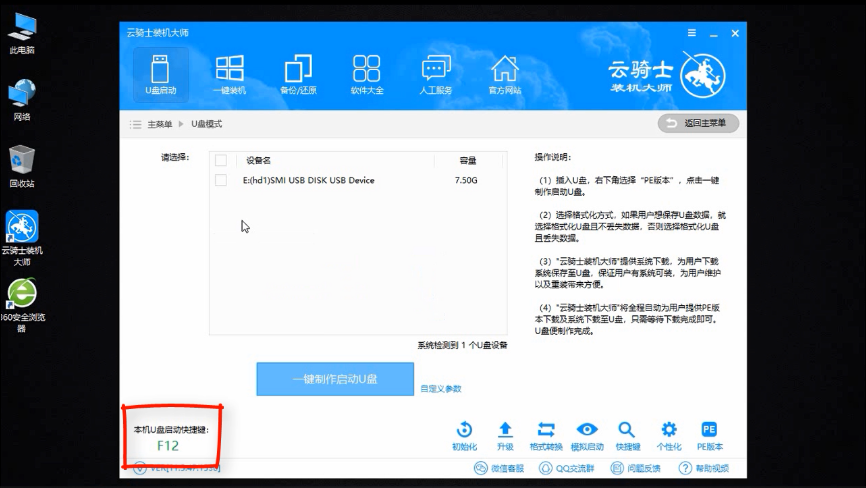 4 Wählen Sie die Option mit USB im Systemstartmenü und drücken Sie die Eingabetaste.
4 Wählen Sie die Option mit USB im Systemstartmenü und drücken Sie die Eingabetaste.
5. Nach dem Booten von der USB-Festplatte gelangen Sie zur Cloud Knight PE-Schnittstelle.
6. Wenn der Computer in den letzten Jahren neu ausgestattet wurde, wählen Sie Windows 8 PE. Drücken Sie nach der Auswahl die Eingabetaste und geben Sie das PE-System entsprechend der Anzahl der Ziffern ein.
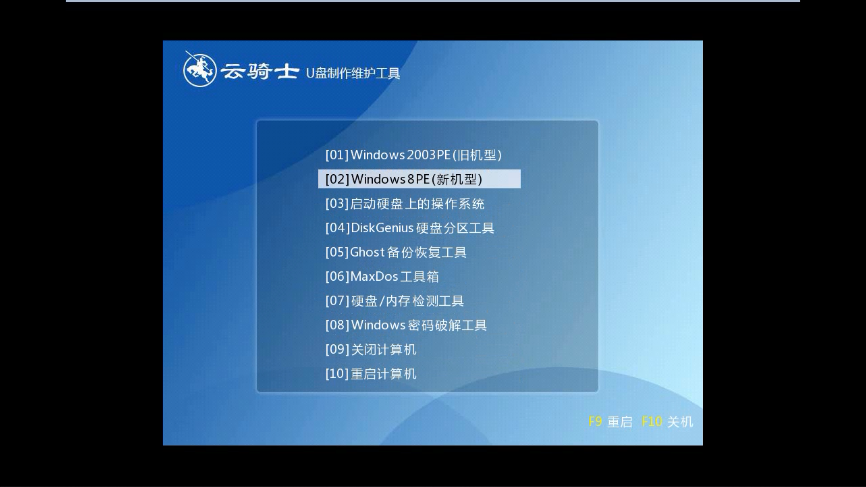 7. Wählen Sie im Allgemeinen 64-Bit. Wenn der Computer 32-Bit ist, wählen Sie 32-Bit. Drücken Sie nach der Auswahl die Eingabetaste.
7. Wählen Sie im Allgemeinen 64-Bit. Wenn der Computer 32-Bit ist, wählen Sie 32-Bit. Drücken Sie nach der Auswahl die Eingabetaste.
8. Nach dem Aufrufen des PE-Systems wird das Cloud Knight PE-Installationstool automatisch geöffnet.
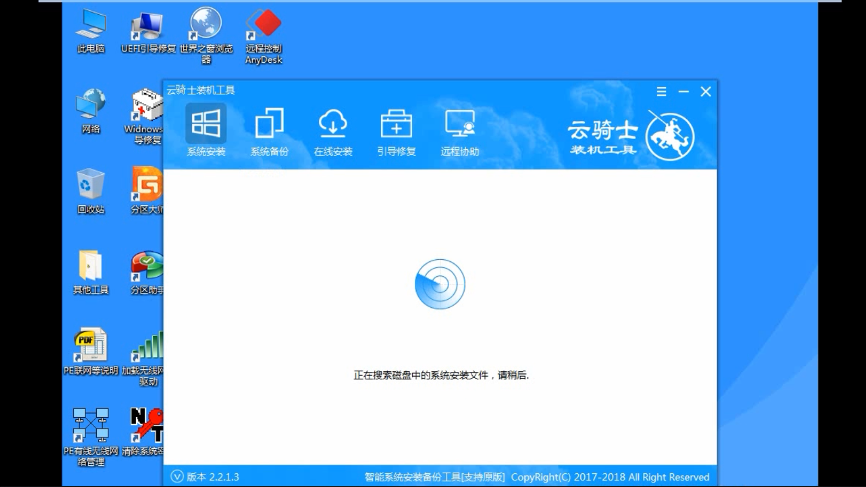 9. Überprüfen Sie das System, das installiert werden muss, und wählen Sie dann die Partition aus, auf der das System installiert werden soll.
9. Überprüfen Sie das System, das installiert werden muss, und wählen Sie dann die Partition aus, auf der das System installiert werden soll.
10. Klicken Sie abschließend auf, um das System zu installieren
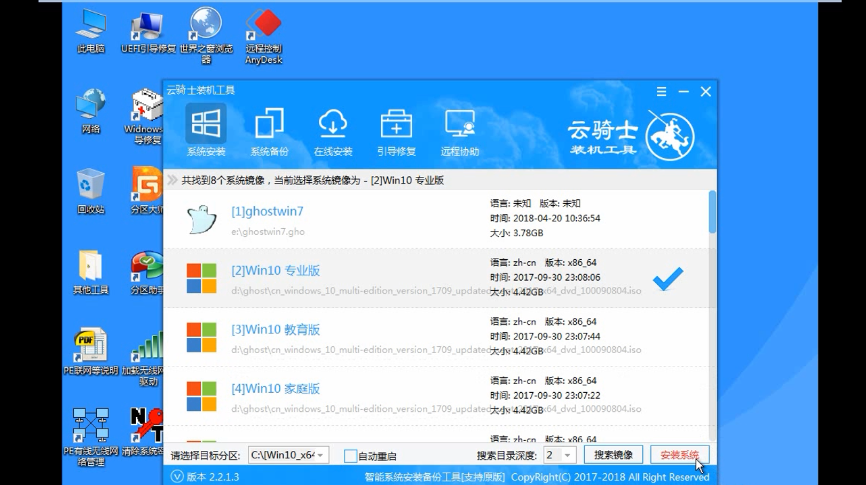 11. Klicken Sie im Popup-Fenster auf „Weiter“ und beginnen Sie mit der Neuinstallation des Systems Starten Sie den Computer neu und das System wird installiert und nach Abschluss der Installation automatisch neu gestartet.
11. Klicken Sie im Popup-Fenster auf „Weiter“ und beginnen Sie mit der Neuinstallation des Systems Starten Sie den Computer neu und das System wird installiert und nach Abschluss der Installation automatisch neu gestartet.
Das obige ist der detaillierte Inhalt vonXuanlong-Notebook-Win10-Installationsanleitung. Für weitere Informationen folgen Sie bitte anderen verwandten Artikeln auf der PHP chinesischen Website!
In Verbindung stehende Artikel
Mehr sehen- Ausführliche Erläuterung des Tutorials zur Installation des thinkPHP5.0-Frameworks
- Der Fotobetrachter von Windows 7 kann keine Bilder anzeigen. Was soll ich tun, wenn der Speicher nicht ausreicht?
- Was ist die Tastenkombination für den Windows-Sperrbildschirm?
- So lösen Sie das Problem des fehlenden Bluetooth-Schalters in Win10
- Tutorial zur Installation der PHP-ZIP-Erweiterung

